Обмен наборами форм старых версий
Если вы хотите обменять наборы форм между более ранними версиями, вам необходимо будет выполнить действия, описанные ниже.
Небольшое количество наборов форм
Чтобы совершить обмен наборами форм между текущей и предыдущей версией Micromine (или более ранними версиями), после того как вы откроете проект в текущей версии:
- Сохраните набор форм в версии приложения, из которой вы копируете данные.
- Во вкладке Главная, в группе Формы выберите Менеджер наборов форм > Экспорт, чтобы экспортировать сохранённый набор форм в файл экспортированного набора Micromine (*.mmsetx).
- Перейдите в версию приложения, в которую вы копируете данные.
- Во вкладке Главная, в группе Формы, выберите Менеджер наборов форм > Импорт и перейдите к файлу .mmsetx.
- Если это необходимо, активируйте опцию Импортировать все наборы.
- Нажмите на кнопку Импорт, чтобы импортировать наборы форм.
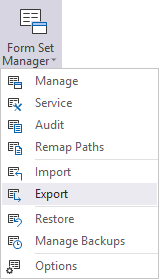
Множество наборов форм
Чтобы выполнить обмен множеством наборов форм между текущей и предыдущей версиями:
- В этой версии приложения вы копируете из, во вкладке Главная, в группе Формы, выберите Менеджер наборов форм > Экспорт.
- Выберите опцию Все формы или Используемые в макросе.
- Укажите имя Файла наборов форм.
- Перейдите в версию приложения, в которую вы копируете данные.
- Во вкладке Главная, в группе Формы, выберите Менеджер наборов форм > Импорт и перейдите к файлу.
- Если это необходимо, активируйте опцию Импортировать все наборы.
- Нажмите на кнопку Импорт, чтобы импортировать наборы форм.
Наборы форм, представленные или значительно измененные в текущей версии Micromine, могут не иметь эквивалента в ранних версиях или могут вовсе не поддерживаться.
Работа с Менеджером наборов форм
Как вариант, используйте Менеджер наборов форм, чтобы выбрать отдельные наборы форм для экспорта:
- Сохраните соответствующие наборы форм в версии приложения, из которой вы хотите их скопировать.
- Во вкладке Главная, в группе Формы, нажмите на Менеджер наборов форм и откройте все корневые элементы, содержащие наборы форм для экспорта.
- Выберите наборы форм и нажмите на кнопку Экспорт.
- Во вкладке Главная, в группе Формы, выберите Менеджер наборов форм > Импорт из главного меню в версии приложения, в которую копируются данные, и откройте экспортированный файл.
- Если это необходимо, активируйте опцию Импортировать все наборы.
- Нажмите на кнопку Импорт, чтобы импортировать наборы форм.
![]()
